Win11中文怎麼設定_微軟win11設定中文教學介紹
- WBOYWBOYWBOYWBOYWBOYWBOYWBOYWBOYWBOYWBOYWBOYWBOYWB轉載
- 2024-05-08 13:10:351154瀏覽
摘要您的 Windows 11 電腦無法顯示中文字元?別擔心,php小編柚子為您帶來了詳細的教學。本教學將引導您逐步設定 Windows 11 以顯示中文,讓您輕鬆瀏覽中文內容和使用中文應用程式。趕快繼續閱讀以下詳細步驟,解決您的中文顯示問題吧!
1、先點選windows圖示開啟開始選單,選擇【settings】
2、這樣就可以開啟設定選單,其中找到並進入【Time and language】
#3、進入時間和語言設定後,點選【Region and language】
4、然後找到【加號】或【Add a language】,點選它。
5、在清單中找到中文語言包,並選取進行下載。
6、下載完成之後點開他,選擇【Set as primary】
7、然後重啟系統就可以使用中文的win11系統了。
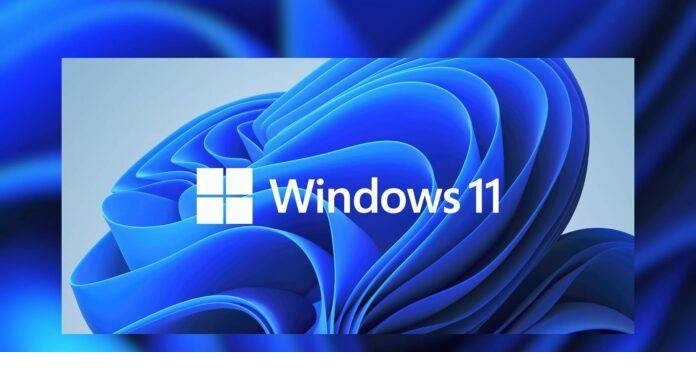 #
#
以上是Win11中文怎麼設定_微軟win11設定中文教學介紹的詳細內容。更多資訊請關注PHP中文網其他相關文章!
陳述:
本文轉載於:zol.com.cn。如有侵權,請聯絡admin@php.cn刪除

